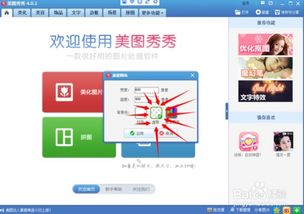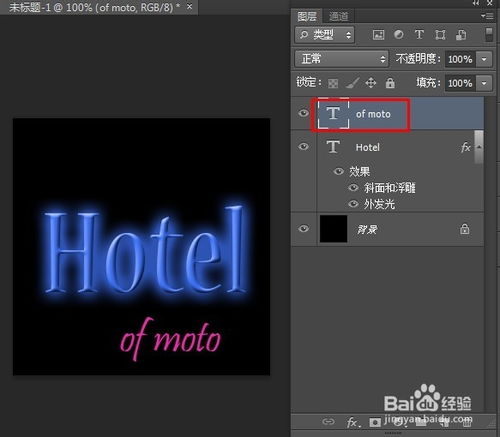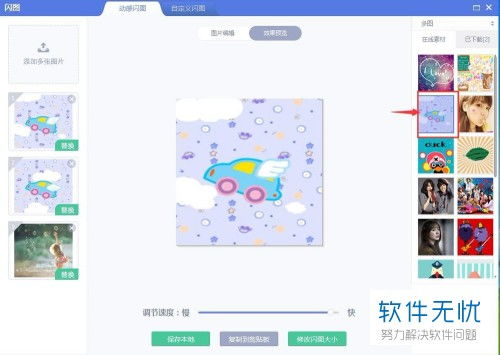打造炫酷闪字效果:Photoshop实战教程
用PHOTOSHOP做闪字:让你的文字在图像中闪耀
在设计海报、广告或者社交媒体图片时,使用闪字(即带有闪烁效果的文字)能够瞬间吸引观众的注意力。Adobe Photoshop是一款功能强大的图像处理软件,它提供了丰富的工具和效果,能够帮助我们创建出独特的闪字效果。下面,我们就来详细介绍如何在Photoshop中制作闪字,让你的文字在图像中闪耀出迷人的光彩。

一、准备工作
在开始之前,你需要确保已经安装了Adobe Photoshop软件。此外,建议你有一些基本的Photoshop使用经验,比如了解如何新建文件、使用图层、应用滤镜等。如果没有这些基础知识,也没关系,你可以边做边学,按照步骤一步步来。
二、新建文件和输入文字
1. 新建文件
打开Photoshop,点击“文件”菜单,选择“新建”。在弹出的对话框中,设置文件的宽度、高度、分辨率等参数。通常,为了在网络平台上使用,你可以选择800x600像素、72dpi的参数。如果你打算打印出来,就需要设置更高的分辨率,比如300dpi。
2. 输入文字
使用工具栏中的“文字工具”(快捷键T),在画布上单击并输入你想要制作的文字内容。在选项栏中,可以设置文字的字体、大小、颜色等属性。建议选择粗体或较粗的字体,因为这样的字体更容易表现出闪烁的效果。
三、应用图层样式
接下来,我们要为文字添加一些图层样式,使其看起来更有立体感和质感。
1. 选择图层
在图层面板中,确保你选中的是文字图层。
2. 添加图层样式
双击文字图层,或者右键点击它并选择“混合选项”,会弹出一个对话框,在这里你可以为文字添加各种图层样式。
投影:为文字添加一个轻微的投影效果,使其看起来更加立体。
内发光:设置内发光效果,可以让文字看起来像是从内部发光。选择一种柔和的颜色,比如白色或淡蓝色,并调整大小、扩散等参数。
外发光:同样选择一种柔和的颜色,并调整大小、扩散等参数。外发光效果可以让文字的边缘看起来像是有一圈光环。
斜面和浮雕:为文字添加一种立体的浮雕效果。在“样式”中选择“内斜面”,并调整大小、深度和软化等参数。
3. 预览和调整
你可以实时预览这些图层样式的效果,并根据自己的喜好进行调整。如果效果不理想,可以随时撤销或重新设置参数。
四、添加闪烁效果
接下来,我们要为文字添加闪烁效果。这可以通过使用动画帧和滤镜来实现。
1. 复制图层
在图层面板中,右键点击文字图层并选择“复制图层”。重复这个操作几次,复制出多个相同的文字图层。
2. 移动和变换图层
选择每个复制的图层,并使用“移动工具”(快捷键V)将其稍微移动一下位置,或者使用“自由变换”(快捷键Ctrl+T)调整其大小和角度。这样可以让闪烁效果更加自然和随机。
3. 应用滤镜
为每个复制的图层添加一些滤镜效果,比如“动感模糊”或“径向模糊”。这些滤镜可以让文字看起来像是在移动或闪烁。
选择一个复制的图层,点击“滤镜”菜单,选择“模糊”下的“动感模糊”。在对话框中,设置角度和距离参数,预览效果并确定。
你也可以尝试使用“径向模糊”滤镜,它可以让文字看起来像是在旋转或向外扩散。
4. 调整图层透明度
为了让闪烁效果更加柔和和自然,你可以调整每个复制图层的透明度。在图层面板中,选择一个图层,并拖动透明度滑块来调整其值。
5. 创建动画帧
点击时间轴面板底部的“创建帧动画”按钮。在时间轴中,你会看到一个帧的缩略图。
选择第一帧,并隐藏除了原始文字图层以外的所有复制图层。
点击时间轴底部的“复制所选帧”按钮,创建第二个帧。在第二个帧中,显示第一个复制的图层并隐藏其他图层。
重复这个操作,为每个复制的图层创建一个对应的帧。
6. 设置帧延时
在时间轴中,选择每个帧并设置其延时时间。通常,你可以将每个帧的延时设置为0.1秒或0.2秒,以获得流畅的闪烁效果。
7. 预览动画
点击时间轴底部的“播放”按钮,预览动画效果。如果满意,可以继续下一步;如果不满意,可以返回调整图层样式、滤镜效果或帧延时等参数。
8. 导出动画
完成动画后,点击“文件”菜单,选择“导出”下的“存储为Web(旧版)...”。在弹出的对话框中,选择GIF格式,并设置颜色数量、抖动等参数。预览动画并确保其效果满意后,点击“存储”按钮将其保存到计算机上。
五、注意事项和优化建议
1. 文字可读性
虽然闪烁效果很吸引人,但也要确保文字的可读性。避免使用过于复杂或闪烁过快的动画效果,以免观众无法阅读文字内容。
2. 颜色搭配
选择与背景色相协调的文字颜色和闪烁效果颜色。如果背景色较暗,可以选择亮色系的文字和闪烁效果;如果背景色较亮,则可以选择暗色系的文字和闪烁效果。
3. 优化动画性能
在导出动画时,尽量减少颜色数量和使用抖动等优化方法,以减小GIF文件的大小并提高加载速度。
4. 备份文件
在制作过程中,随时保存你的工作文件。你可以使用Photoshop的“另存为”功能来创建备份文件,以防意外情况导致文件丢失或损坏。
通过以上步骤,你就可以在Photoshop中制作出独特的闪字效果了。无论是用于社交媒体宣传、广告推广还是个人创作,闪字都能为你的作品增添一份吸引力和动感。不妨现在就打开Photoshop,尝试制作一些属于自己的闪字作品吧!
-
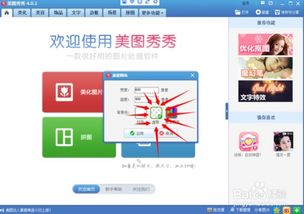 打造炫酷闪字图片:美图秀秀实用教程新闻资讯11-30
打造炫酷闪字图片:美图秀秀实用教程新闻资讯11-30 -
 PS打造炫酷闪图动画教程新闻资讯12-03
PS打造炫酷闪图动画教程新闻资讯12-03 -
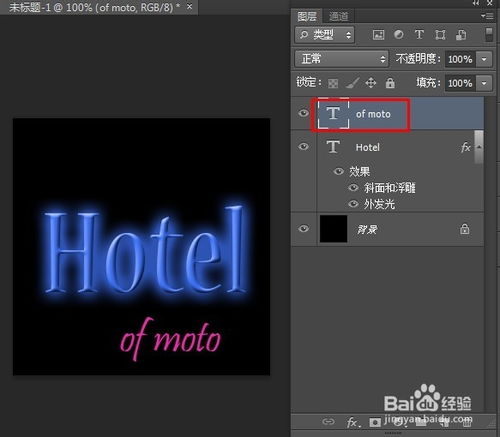 打造炫酷荧光字体:Photoshop(PS) 实战教程新闻资讯03-02
打造炫酷荧光字体:Photoshop(PS) 实战教程新闻资讯03-02 -
 打造炫酷闪图:电脑制作全攻略新闻资讯12-09
打造炫酷闪图:电脑制作全攻略新闻资讯12-09 -
 揭秘:轻松打造炫酷闪图的制作技巧新闻资讯12-07
揭秘:轻松打造炫酷闪图的制作技巧新闻资讯12-07 -
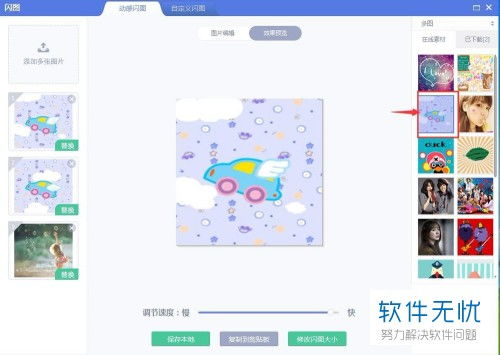 美图秀秀打造炫酷闪图教程新闻资讯06-30
美图秀秀打造炫酷闪图教程新闻资讯06-30